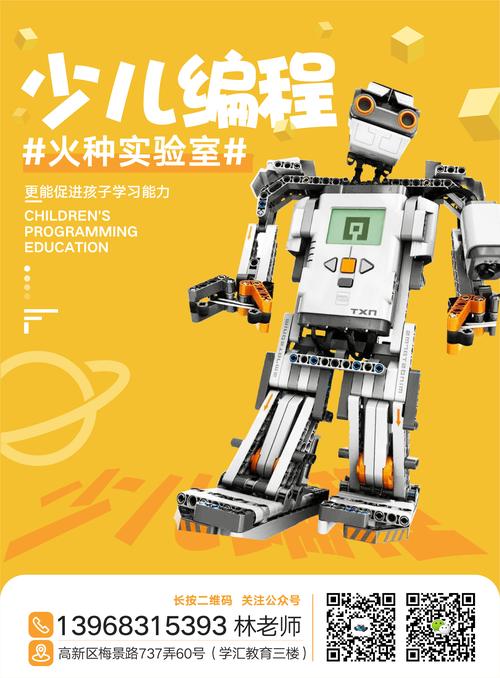
最近在跑模型,工程量太大,但是现在因为疫情仍然在家上网课,所以不得不向老师提出要使用实验室的服务器来跑代码,第一次连服务器,跟大家分享一下,希望我们都少走弯路,尤其是留学的朋友,很多事情,不好意思开口麻烦别人,我们就自己多学点,⛽️
写在前面:
确认你的电脑打开了远程连接的许可:
选择系统偏好设置->选择共享->点击远程登录
不然会出现以下报错:
ssh: connect to host localhost port 22: Connection refused使用’rsa‘ 私钥文件连接服务器
首先对Mac来说,正确的道路应该是对方针对Mac生成适配的“rsa”私钥文件和“rsa.pub”公钥文件,然后对方先把公钥文件上传至服务器,把私钥文件发给你,你通过私钥文件由终端发起链接,这种方法就很简单了,不需要下载任何工具。
1. 打开终端(不会打开的小白,直接求助siri)
cd到你存放‘rsa’文件的路径,比如
cd Documents/xxx/xxx
2. 使用‘rsa’私钥登陆服务器
ssh -i xxxx_xxx xxx@ip_address -p 22⚠️:
xxxx_xxx是指你的‘rsa’文件名,如果没有cd到该
本文发布于:2024-01-28 06:32:58,感谢您对本站的认可!
本文链接:https://www.4u4v.net/it/17063947835487.html
版权声明:本站内容均来自互联网,仅供演示用,请勿用于商业和其他非法用途。如果侵犯了您的权益请与我们联系,我们将在24小时内删除。
| 留言与评论(共有 0 条评论) |